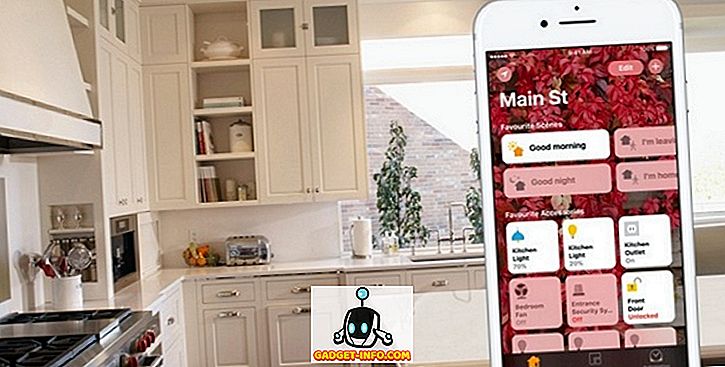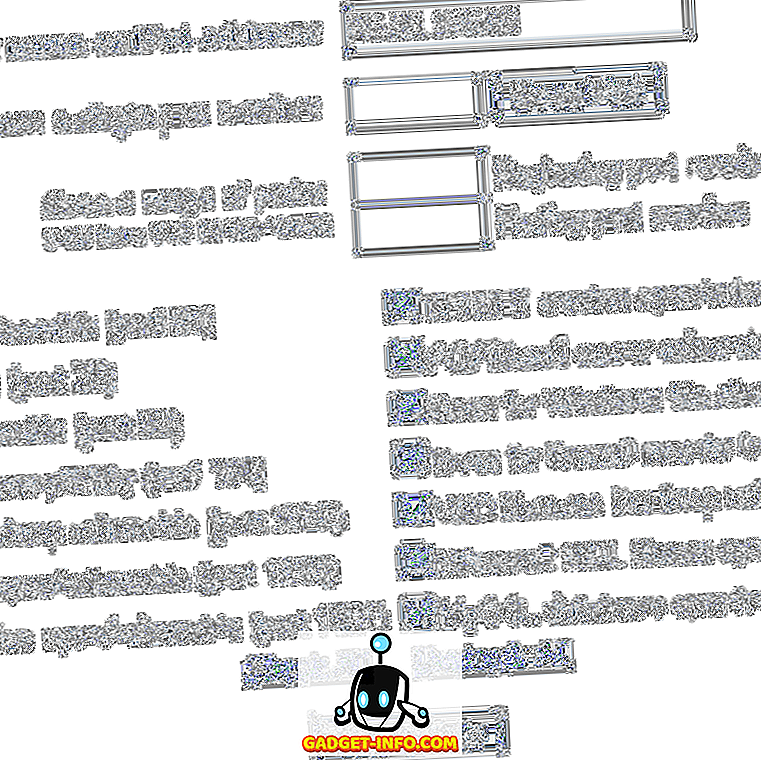A Google Drive ma az egyik legjelentősebb felhőtároló platform, de sokkal több, mint egy alapvető cyberlocker platform, mivel a teljes Google Docs csomaghoz tartozik - a felhőalapú együttműködési hatékonysági szoftverek gyűjteménye, amely egy Docs nevű szövegszerkesztővel rendelkezik., a Sheets nevű táblázatkezelő alkalmazás, egy Slides nevű prezentációs program, a Rajzok nevű grafikus szerkesztő és egy formanyomtató, amelyet jól neveznek, Űrlapok.
Míg a böngészőn keresztül elérheti a Google Drive-ot a weben, a kereső óriás minden fontos platformon alkalmazásokat is kínál, köztük az asztali Windows, a MacOS, az Android és az iOS. Azonban, miközben a Google Drive-on több böngésző fiókkal dolgozik, eléggé egyszerű folyamat, a Google valamilyen oknál fogva engedélyezi a funkciót a Windows alkalmazásban. Ilyen esetben az egyetlen probléma a problémára az, hogy kijelentkezzen az egyikből, mielőtt bejelentkezne egy másikba. Ugyanakkor mindkettő kényelmetlen és időigényes, ezért döntöttünk arról, hogy pontosan elmondjuk, hogy a Google Drive több példányát Windowson futtassa:
A Google Drive több példányának futtatása Windows rendszeren:
Számos különböző Google Drive-fiókot futtathat különböző számítógépen. E cikk alkalmazásában egy harmadik féltől származó Google Drive-ügyfelet használtunk, az úgynevezett „Insync” -et, amely elérhető a Windows, MacOS és Linux rendszeren. A következő utasítások a Windows PC-kre vonatkoznak, de a folyamatnak meg kell egyeznie a fent említett platformokon.
- Először is győződjön meg róla, hogy a számítógépén már nincs telepítve a Google Drive alkalmazás . Ha igen, először el kell távolítania, hogy megbizonyosodjon arról, hogy az egész a tervezett módon működik. Miután megbizonyosodott arról, hogy nincs telepítve a Google Drive-ügyfélprogramja, töltse le és telepítse az Insync-t, amely egy harmadik fél asztali ügyfél a Google Drive-hoz, amely egy 15 napos teljes funkciójú próbát tartalmaz. A próbaidőszak befejezése után el kell döntenie, hogy a szoftver értéke egy-egy fizetési díj 29, 99 $ -nak van-e egy életre szóló licencért.

- Most, hogy az Insync telepítve van a számítógépen, futtassa a programot és jelentkezzen be az egyik Google-fiókjával . A Google hitelesítése érdekében átveszi a Google webhelyét, és meg kell adnia az Insync számára a szükséges fájlokat és hozzáféréseket.

- Miután elvégeztük mindezt, a szinkronizálás azonnal elindul, mivel az automatikus szinkronizálás alapértelmezés szerint engedélyezve van. A szinkronizálási ütemezés vagy bármely más funkció vezérléséhez kattintson az Insync tálca ikonjára az alábbi képen látható módon.

- A teljes értékű ablak helyett egy felugró ablakot kap, amely lehetővé teszi a program legtöbb aspektusának vezérlését, beleértve a szinkronizálási ütemezést is. Ha nem akarja szinkronizálni az összes fájlt a felhőre, vagy ha manuális vezérlést szeretne, akkor mindig a szüneteltetésre szüneteltetheti a kis "Szünet" gombot az értesítési felbukkanó bal alsó sarkában. kép alatt. Az Insync többé nem tölt fel több fájlt a felhőre, amíg nem indítja újra a folyamatot.

- Ha több Google-fiókot szeretne hozzáadni az Insync-hez, csak vigye az egérmutatót a GUI ablak bal felső sarkában lévő kis „+” jelre, és egy csomó lehetőséget kap az alábbi képen látható módon.

- Kattintson a „Google-fiók hozzáadása” lehetőségre, és folytassa a második Google Drive-hitelesítő adatait. A folyamat ugyanaz lesz, mint az első alkalommal, így ismét a Google webhelyére kerül, ahol ki kell töltenie a felhasználónevét és jelszavát. engedélyt ad a fájlok kezelésére és elérésére.

- Ez alapvetően ez! Miután a Google hitelesítette a második fiókot, két példánya lesz a számítógépén. A fiók kezeléséhez kattintson a „Kezelés” gombra, vagy a fenti fiókokra a fiókok közötti váltáshoz . Csak annyiszor ismételje meg a folyamatot, ameddig több Google Drive-fiókot szeretne hozzáadni a számítógépéhez, amelyek mindegyike egyidejűleg fut, és csak akkor kell rákattintania az avatarjára, hogy az egyik fiókról a másikra váltson.

Így még több Google Drive-fiókot adhat hozzá az Insync-hez, és amint azt a fenti képen láthatja, négy fiókot vettem fel nekem és néhány kollégámnak, és fájljaink minden fiókról mentésre kerültek a felhőre. várt. Az egész folyamat zökkenőmentes volt, és egyikünk sem tudott kijelentkezni, hogy elférjen a másik, ami ennek a gyakorlatnak a lényege volt.
Más harmadik féltől származó ügyfelek több Google Drive-fiók létrehozásához a számítógépen
Míg az Insync robusztus megoldás több Google Drive-fiók létrehozására a számítógépen, ez nem az egyetlen lehetőség. Futtathat egy Odrive nevű programot is, amely az Insync által kínált kiegészítések mellett számos harangot és sípot tartalmaz. Például titkosítást, valamint parancssori felületet kínál, amelyek közül egyik sem található az Insync-ben. Fogyasztói szempontból azonban az Odrive egyik legjobb tulajdonsága az, hogy támogatja a felhőtároló szolgáltatásokat, mint például az Amazon Cloud Drive, a Microsoft OneDrive, a Dropbox, a 4shared, a YandexDisk és még sok más.
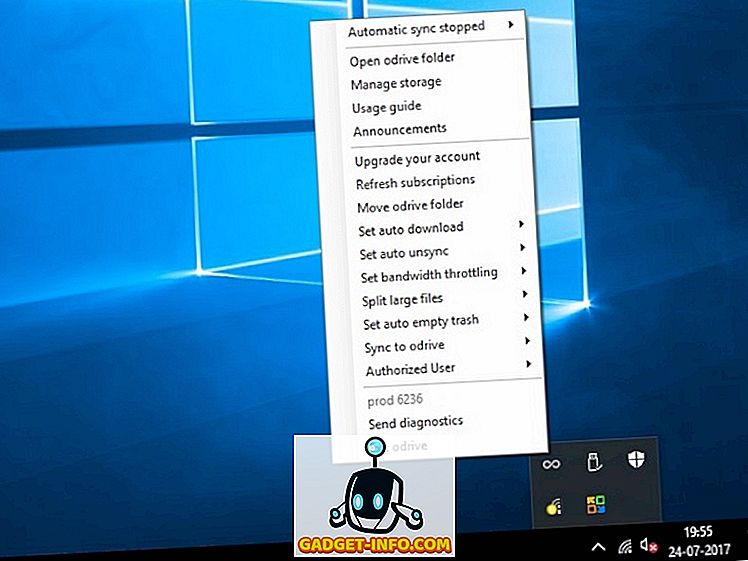
Az Odrive mindössze 7 napos próbaverzióval rendelkezik, és általános felhasználásért évente 100 dollárba kerül, bár van egy ingyenes verzió, amely számos alapjellemzővel rendelkezik, és a Pro verziója automatikusan bekapcsol. a hét napos próbával. Nem is rendelkezik GUI-val, hogy beszéljen, és egy olyan tálcás felugró ablakban működik, amely nem túl felhasználóbarát, de elvégzi a munkát.
A Syncdocs nevű programot is használhatja a Google Drive több példányának futtatásához a számítógépen. Az Odrive-szel ellentétben egy GUI-val is rendelkezik, és lehetővé teszi a médiafájlok megosztását a Facebook, a Twitter és a Gmail segítségével a jobb gombbal a Windows Explorer programban.
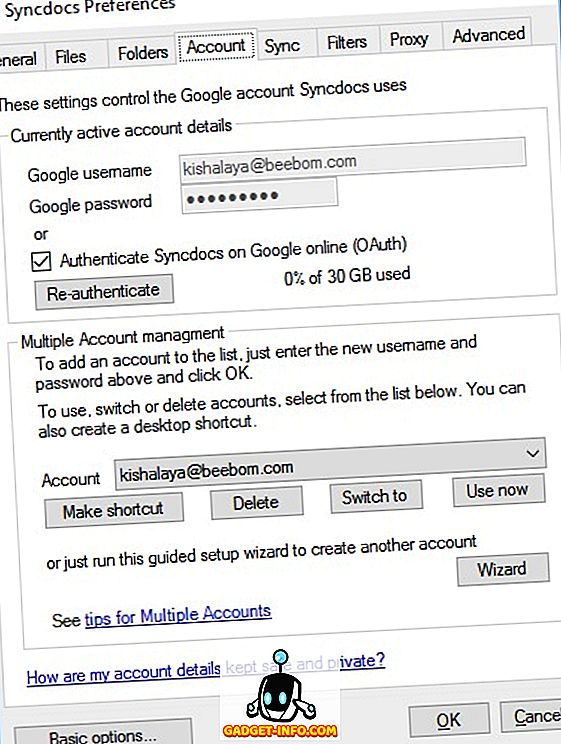
A Syncdocs 14 napos teljes funkciójú próbaverzióval rendelkezik a prémium verzióhoz, amely 19, 95 $ -ot fizet. A program legújabb verziói szintén húzással támogathatók, így könnyebb a fájlok feltöltése vagy letöltése. Ez nem olyan jellemző, mint az Odrive, hanem viszonylag felhasználóbarátabb, és kevésbé költséges is. Míg a Syncdocsnak ingyenes verziója van, csak a legfeljebb 10 000 fájl átadását támogatja, ezért emlékeznie kell arra, hogy ha ezt gyakran használja.
Használjon több Google Drive-fiókot egyszerre a számítógépen
Míg a hivatalos Google meghajtó asztali ügyfél nem támogatja több fiók egyidejű futását ugyanazon az eszközön, akkor a fent említett programok bármelyikét használhatja a számítógépen. Emlékeznie kell azonban arra, hogy ezeknek a programoknak a legjobb tulajdonságai csak fizetett verzióikban érhetők el, bár az ingyenes verziók lehetővé teszik több Google Drive-példány futtatását a készüléken, ha ez a legfontosabb dolog. egy harmadik fél Google Drive kliensében keres.